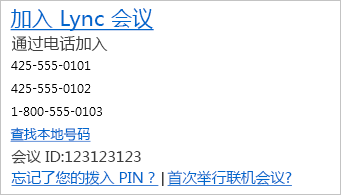大多数情况下,加入 Lync 会议非常简单,只需单击会议链接并选择音频选项即可。 但有时,事情并没有按照预期进行,您就可能需要检查您的设置,按照解决方法进行解决或以不同的方式加入。
您可以从任意位置(如机场、咖啡店、旅馆甚至在旅途中使用您的移动设备)加入。 您只需根据您的位置和设备选择一个选项,因此即使遇到问题,您也可快速加入会议。
提示:
-
若要了解 Lync 会议室功能,包括音频、视频、演示文稿、参与者和布局选项,请参阅 Lync 会议室简介 或 Lync Basic 2013 用户的会议室详细信息。
使用 Lync 加入
-
在会议请求中,单击“ 加入 Lync 会议”。
-
从“加入音频会议”窗口中选择音频连接。
|
“加入音频会议”选项 |
何时选择此选项 |
|
使用 Lync (完整的音频和视频体验) |
(推荐) 如果您的计算机具有内置的麦克风和扬声器,或者您连接了耳机,请使用此选项。 您不必使用摄像机,但仍然可以看到其他与会者的视频。 |
|
通过以下方式呼叫我 |
如果希望 Lync 拨打任何号码(如家庭电话或手机),请选择“呼叫 我”。 只需键入新号码或者使用列出的号码(如果您已经设置好,则可从“电话”选项中调出)。 |
|
请勿加入音频 |
要通过电话呼入会议,或者稍后连接音频,请选择 不加入音频。 音频号码和会议 ID 录于会议要求中。 |
提示:
-
“会议” 视图允许你快速查看当天即将召开的会议,而无需转到日历。 如果会议是由公司内部的组织者设置的,则甚至可以直接从“ 会议 ”选项卡加入 Lync 会议。
-
在 Lync 主窗口中,单击“ 会议 ”选项卡,然后右键单击要加入 Lync 会议。
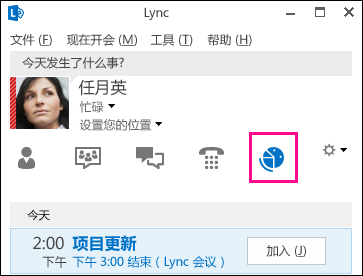
使用 Lync Web 应用加入
Lync 如果未安装 Lync ,Web 应用是加入会议的替代方法。 它会自动打开以将您连接到会议。 有关详细信息,请单击“使用Skype for Business Web应用加入 Skype 会议”。
仅使用电话加入
如果您在旅途中或无法使用计算机,您可通过电话拨入会议。 在参加会议之前,请确保从会议请求中获取会议号码和 ID。 请参阅拨入 Lync 会议。
音频问题
-
测试您的音频设备
如果您未听到音频或用户无法听到您的声音,请首先测试您的音频设备:
-
插入耳机或使用您的计算机的麦克风和扬声器。
-
将鼠标悬停在会议

-
选择音频设备并调整您的扬声器,取消麦克风的静音。
-
确保同时取消计算机扬声器静音。
提示: 如果您的计算机没有麦克风和扬声器,或者您不希望使用计算机音频,则可以通过电话呼叫以收听音频。
-
电话会议号码和密码在哪里?
-
如果您希望使用电话进行呼叫,而不是使用计算机音频,则可以在会议要求中查找会议号码和 ID。 如果您正在旅途中,则也可以在会议要求中单击“查找本地号码”。
-
查找音频的 PIN(密码)
如果通过公用电话或移动电话作为演示者拨入会议,或者会议设置了高安全性,则您只需要 PIN。 否则,您不需要 PIN,只需拨入并等待获得连接。
如果需要 PIN,但不记得它是什么,请单击 忘记了你的拨入 PIN? 并按照页面上的说明重置。
-
解决音频质量低劣
音频质量依赖于您所使用的网络和设备。 使用有线网络连接并关闭您的计算机上的无线。 如果您必须使用无线,请确保信号较强。 此外,使用高质量的头戴显示设备获得更好的音频。 有关详细信息,请参阅适用于 Microsoft Skype for Business (Lync) 的电话和设备。